Nahrávejte video, zvuk, hraní her a webovou kameru a snadno zaznamenejte vzácné okamžiky.
Formát souboru VOB 101: Co to je a jak to hrát
Přemýšlíte o tom, jaké kouzlo se skrývá v zákulisí DVD? Je ve formátu souboru VOB! Funguje jako páteř obsahu DVD videa a pokrývá nejen obraz, ale také zvuk, titulky a nabídky. Co víc můžete od souboru VOB očekávat? Jak to můžete otevřít a přehrát na počítači? Získejte odpovědi zde! Tento příspěvek důkladně projde soubor .vob, abyste věděli, jak funguje, jak ho hrát a další. Skočte nyní do světa souborů VOB.
Seznam průvodců
Podrobná definice formátu souboru VOB Jak otevřít soubory VOB na Windows/Mac Nejlepší způsob, jak převést VOB na MP4 pro přehrávání na všech zařízeníchPodrobná definice formátu souboru VOB
Co je soubor VOB? Představte si, že sedíte, abyste si vychutnali svůj nejoblíbenější film na DVD. Možná si neuvědomujete, že za těmito scénami funguje formát souboru VOB. Jak již bylo zmíněno, je to nechvalně známý hrdina DVD, který zahrnuje video, zvuk, titulky a informace v menu do mini souboru.
Široká škála formátů. Online nástroj má širokou škálu podporovaných formátů, od běžných dokumentů až po konkrétní typy souborů médií.
Formát souboru VOB je vytvořen přesně pro disky DVD, pracuje s vaším vysoce kvalitním videem a četnými zvukovými stopami – vynikající pro pokaždé, když chcete sledovat film v různých jazycích nebo obsahovat titulky. I když nemusí být tak obecně využívány při digitálním stahování, stále pro vás hrají vlivnou roli, pokud jde o zachování kvality obsahu DVD.
Zkoušeli jste někdy přehrát soubor .vob na vašem počítači a narazili jste na nějaké problémy? Pokud ano, mějte prosím na paměti, že ne všechny programy nebo přehrávače mohou tento formát podporovat. Ale nebojte se! Jakmile pochopíte, co je formát souboru VOB, budete lépe informováni o tom, jak si můžete vychutnat svůj oblíbený obsah DVD kdykoli a kdekoli.
Jak otevřít soubory VOB na Windows/Mac
Nyní víte, jaký je formát souboru VOB! Jak to tedy můžete otevřít na svém počítači? Ať už používáte počítač se systémem Windows nebo Mac, několik hráčů vám může pomoci otevřít a přehrát tento typ souboru VOB v vánku. Zde jsou tři nejlepší možnosti:
1. 4Easysoft Blu-ray přehrávač
Toto první bezplatný VOB přehrávač právě zde jmenovaný 4 Přehrávač Blu-ray Easysoft, je vyroben speciálně pro fyzická média, ale je také schopný přehrávat digitální soubory. Všestranný přehrávač nabízí pouze vysoce kvalitní přehrávání 4K videa, takže váš soubor .vob bude možné sledovat pouze s úžasnými detaily a čistotou. Kromě snadného ovládání díky přívětivému rozhraní vám přináší více možností přizpůsobení pro lepší zážitek ze sledování, včetně nastavitelných efektů, hlasitosti zvuku, pořizování snímků obrazovky a tak dále.
Funkce:
• Poskytuje vynikající detaily pro vaše soubory VOB, MP4, AVI, DVD, Blu-ray atd.
• Navrženo s jednoduchostí, což vám umožní snadno procházet knihovnou médií
• Podpora obnovení přehrávání pro návrat k části, kterou jste přestali sledovat.
• Používejte pokročilé video a audio technologie k zajištění vysoce kvalitního přehrávání.
Co se nám líbí:
• Tento přehrávač podporuje mnoho formátů videa.
• Zobrazte pouze působivé přehrávání 4K a HD videa.
• Dokonale funguje s vašimi fyzickými sbírkami médií.
Co se nám nelíbí:
• Nezahrnuje síťové streamování.
• Je to placený program, abyste si mohli užívat jeho kompletní funkce.
2. VLC Media Player
Na druhou stranu VLC vám nabízí rozsáhlou knihovnu kodeků, která vám umožní přehrávat téměř všechny video a audio formáty bez nutnosti stahování dalších kodeků. Ať už vložíte jakýkoli formát, například formát souboru VOB, jeho výkonné přehrávání se okamžitě spustí. Navzdory tomu, že patří k nejstarším vyrobeným hráčům, je tento slavný VLC stále jednou z oblíbených možností jak pro příležitostné, tak pro profesionální diváky na Windows a Mac.
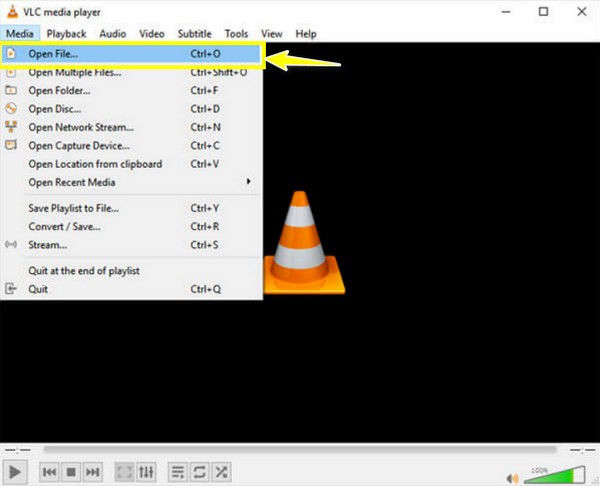
Co se nám líbí:
• Umožňují upravit rychlost, použít video filtry a další.
• K přehrávání několika typů souborů nejsou potřeba žádné další kodeky.
• Neexistují žádné skryté poplatky, aby byl přístupný všem.
Co se nám nelíbí:
• Obsahuje jen několik organizačních funkcí.
• Většina jeho uživatelů si stěžovala na závady nebo koktání.
3. Přehrávač médií
Tento předinstalovaný přehrávač ve Windows, Media Player, obsahuje knihovnu médií, kde můžete třídit svá média. Proto můžete rychle najít a spustit přehrávání požadovaných médií, což jsou zásadně velké sbírky. Ačkoli neotevře všechny formáty videa, které můžete mít, dokáže bez problémů zpracovat formát souboru VOB; jen musíte vzít na vědomí, že pokud budete čelit problémům s přehráváním, použijte další kodeky.
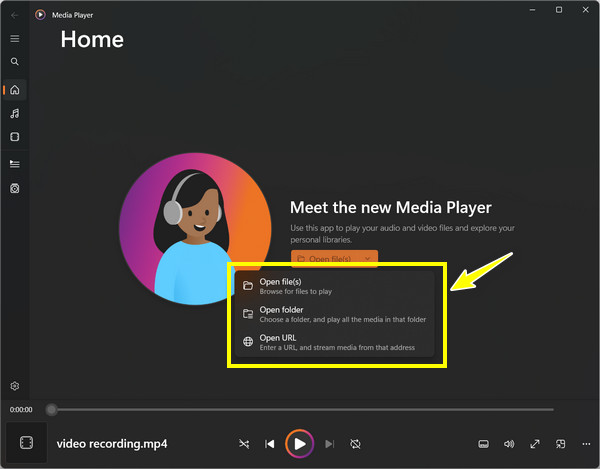
Co se nám líbí:
• Vestavěná knihovna médií může organizovat vaše sbírky médií.
• Umožňuje nepřetržité přehrávání několika souborů VOB.
Co se nám nelíbí:
• Obsahuje nižší rozsah podporovaných formátů.
• Může to vypadat jako zastaralý program než některé moderní přehrávače.
Nejlepší způsob, jak převést VOB na MP4 pro přehrávání na všech zařízeních
Možná byste se chtěli vyhnout těmto problémům s přehráváním souborů VOB? co byste měli udělat? Naštěstí, 4Easysoft Total Video Converter přichází na záchranu! Chcete-li se zbavit potíží s určováním, která zařízení a přehrávače jsou kompatibilní se soubory VOB, proč je nepřevést do široce podporovaného formátu MP4? Pomocí tohoto konvertoru můžete rychle transformovat VOB na MP4 pomocí několika kliknutí, a přesto chránit původní kvalitu. Chcete přesné rozlišení? U tohoto převodníku to není problém, protože přináší přizpůsobitelnější nastavení výstupu, jako je rozlišení, datový tok, obnovovací kmitočet a další, takže váš konečný produkt je v souladu s vašimi preferencemi.

Zachovejte původní kvalitu svých videí během procesu převodu.
Použijte pokročilé kódování, které vám zajistí rychlé časy konverze.
Ovladatelné nastavení výstupu, např. rozlišení, kvalita datového toku a tak dále.
Dokáže zpracovat několik formátů souborů VOB současně, což šetří čas a námahu.
100% Secure
100% Secure
Krok 1Nahrajte své soubory VOB do okna jednou 4Easysoft Total Video Converter spustí se na obrazovce vašeho počítače; můžete buď zamířit na tlačítko „Přidat soubory“ nebo na funkci „přetáhněte a pusťte“.

Krok 2Chcete-li převést VOB na MP4, vstupte do seznamu nabídky „Převést vše na“, abyste viděli všechny dostupné formáty. Vyberte „MP4“ na kartě „Video“ s preferovaným nastavením profilu.

Nezapomeňte, že profil můžete podle potřeby změnit pomocí tlačítka „Vlastní profil“. Získejte rozlišení, kodek, kvalitu a další parametry podle svých potřeb.

Krok 3Jakmile vše vyřešíte, vyberte na domovské obrazovce cestu a název souboru MP4. Ukončete proces a uložte nový soubor videa MP4 kliknutím na tlačítko „Převést vše“.

Závěr
Jak dnes prozkoumal tento příspěvek, formát souboru VOB je klíčovou součástí DVD, protože je páteří pro video, zvuk, titulky a nabídky. Ačkoli to není uznáváno jako moderní formát, existuje několik přehrávačů, které jej zvládají velmi dobře, jako je VLC a především 4Easysoft Blu-ray Player. Pokud však chcete hlubší připojení na jiných zařízeních, převod VOB na MP4 s 4Easysoft Total Video Converter udělá celý rozdíl. Získejte kompatibilitu a zároveň vysoce kvalitní přehrávání pomocí tohoto úžasného programu. Užijte si cestu se svými VOB soubory.
100% Secure
100% Secure


